Comment supprimer le cache Dropbox
Publié: 2023-01-03
Nous avons tous constamment besoin de plus d'espace sur nos appareils. Malgré des gigaoctets d'espace sur votre ordinateur personnel, vous manquez toujours rapidement de stockage. Il est possible que le cache Dropbox soit l'une des nombreuses possibilités occupant une quantité importante d'espace sur votre disque dur. Dropbox contient un dossier de cache caché qui garde une trace des fichiers supprimés ; pour que vous le sachiez, Dropbox efface automatiquement ce dossier de cache tous les trois jours. Tout le monde a probablement remarqué à un moment donné que la quantité d'espace libre n'augmente pas même après la suppression de fichiers et d'informations. Le coupable probable est votre cache Dropbox. Effacer manuellement le cache en supprimant ces fichiers est une option si vous avez besoin d'espace supplémentaire. Bien que cela ne libère pas nécessairement beaucoup d'espace, la suppression d'un fichier volumineux peut avoir un impact important. Si vous possédez un ordinateur personnel, vous avez probablement remarqué que votre capacité de stockage est constamment épuisée rapidement. Cependant, il peut arriver que vous souhaitiez supprimer le cache Dropbox. Si vous cherchez plus d'informations sur les caches Dropbox, continuez à lire ! Nous avons mis en place un guide utile qui peut répondre à toutes vos questions, y compris comment supprimer les anciens fichiers du cache Dropbox.

Contenu
- Comment supprimer le cache Dropbox
- Puis-je supprimer le cache Dropbox ?
- Comment trouver l'emplacement du cache Dropbox ?
- Pourquoi le cache Dropbox est-il si gros ?
- Pourquoi le cache Dropbox continue de se remplir ?
- Dropbox Cache contient-il un virus ?
- Comment effacer le stockage Dropbox ?
- Comment puis-je effacer mon historique de synchronisation Dropbox ?
- Comment supprimer le cache Dropbox ?
- Comment vider le cache de Dropbox sur Windows 10 ?
- Comment vider le cache Dropbox sur iPhone ?
- Comment supprimer le cache Dropbox sur Mac ?
- Comment vider le cache Dropbox sous Linux ?
- Comment supprimer les anciens fichiers du cache Dropbox ?
Comment supprimer le cache Dropbox
Continuez à lire pour trouver les étapes expliquant comment supprimer le cache Dropbox en détail avec des illustrations utiles pour une meilleure compréhension.
Puis-je supprimer le cache Dropbox ?
Oui , vous pouvez supprimer le cache Dropbox. Vous voudrez peut-être penser à effacer les fichiers de cache si vous utilisez Dropbox pour stocker des fichiers temporaires comme des images et des films. Cela améliorera la fonctionnalité de votre compte Dropbox et vous permettra d'accéder plus facilement à vos contenus.
Comment trouver l'emplacement du cache Dropbox ?
Dropbox contient un dossier de cache caché qui garde une trace des fichiers supprimés ; pour que vous le sachiez, Dropbox efface automatiquement ce dossier de cache tous les trois jours. Si vous n'avez pas encore consulté ce dossier, vous risquez de gaspiller un espace important sur le disque du système d'exploitation.
Option I : sous Windows
Suivez ces étapes pour accéder au cache Dropbox sous Windows :
1. Lancez la boîte de dialogue Exécuter en appuyant sur la combinaison de touches Windows + R.
2. Saisissez le chemin d'accès au dossier suivant dans le champ Ouvrir de la fenêtre Exécuter.
%HOMEPATH%\Dropbox\.dropbox.cache
3. Cliquez sur OK dans la fenêtre Exécuter après avoir entré le nom du chemin du dossier .

4. Vous serez dirigé vers le dossier de cache Dropbox avec tous les fichiers de cache qui s'y trouvent.

Option II : sur Mac
Sur un Mac, nous pouvons localiser le dossier de cache Dropbox et supprimer les données qu'il contient en utilisant le Aller au dossier . Suivez ces procédures pour accéder au cache Dropbox sous Mac OS.
1. Pour accéder à la zone Aller au dossier , appuyez sur Maj + Commande + G .
2. Saisissez le chemin d'accès au dossier suivant dans le champ Aller au dossier : .
~/Dropbox/.dropbox.cache
3. Ensuite, cliquez sur Go pour ouvrir le dossier.

4. Tous les fichiers de cache Dropbox apparaîtront devant vous sur l'écran de votre Mac.

Option 3 : sur Linux
Suivre ces étapes vous permettra d'accéder au cache Dropbox sous Linux :
1. Lancez la fenêtre Terminal .
2. Tapez la commande suivante dans la fenêtre pour accéder au dossier de cache Dropbox sous Linux.
~/Dropbox/.dropbox.cache/*
Lisez aussi : Comment résoudre l'erreur 413 de Dropbox com dans Windows 10
Pourquoi le cache Dropbox est-il si gros ?
Pour stocker, synchroniser et mettre à jour vos données, Dropbox utilise un certain nombre de procédures. De plus, Dropbox exécute des opérations d'auto-surveillance et vérifie les changements de version. Ces tâches peuvent ralentir l'exécution de votre ordinateur et utiliser davantage de ressources CPU.
Les autres causes de l'utilisation potentielle élevée du processeur de Dropbox incluent :
- Dropbox synchronise beaucoup de fichiers : Dropbox peut consommer beaucoup de CPU lorsque vous synchronisez beaucoup de fichiers, surtout la première fois. Vous pouvez utiliser la synchronisation sélective pour réduire le nombre de fichiers sur votre PC afin de résoudre ce problème.
- D'autres applications causent des problèmes de synchronisation : Certaines applications peuvent accéder aux fichiers de votre dossier Dropbox, y compris les outils de sécurité et de sauvegarde. Dropbox essaiera constamment de synchroniser les modifications si les applications font des demandes d'accès répétées.
- Votre appareil ne prend pas en charge les attributs étendus : Dropbox ne peut pas synchroniser vos fichiers si le système de fichiers de votre PC ne prend pas en charge les attributs étendus. Cependant, le programme tentera de se synchroniser en continu, ce qui consomme beaucoup de CPU.
Pourquoi le cache Dropbox continue de se remplir ?
Si vous effacez le cache pendant que Dropbox essaie de synchroniser quelque chose, le cache de Dropbox continue de se remplir à nouveau. Cela se produit parce que Dropbox utilise le dossier de cache comme emplacement pour stocker les données qu'il synchronise avec votre ordinateur ainsi qu'un emplacement de stockage temporaire pour les fichiers que vous avez supprimés sur d'autres appareils. Les fichiers sont transférés du cache vers la zone appropriée de votre compte Dropbox une fois le téléchargement terminé. Il peut s'agir de mettre à jour votre ordinateur avec de tels ajustements si vous avez effectué des mouvements importants ou d'autres modifications dans votre compte.
Dropbox Cache contient-il un virus ?
Oui . Le terme virus Dropbox est utilisé pour décrire une variété de menaces qui utilisent d'une manière ou d'une autre le nom de l'application officielle pour mener à bien leurs actes néfastes. Le programme d'hébergement de fichiers Dropbox a été créé en 2007 et est une propriété de Dropbox Inc. C'est une plate-forme assez connue que les utilisateurs utilisent pour stocker leurs images, films et autres choses. Les cybercriminels ont développé un certain nombre de stratégies pour profiter de la marque bien connue en raison de sa popularité. Ainsi, Dropbox contient une variété de logiciels malveillants, tels que TrickBot , UPATRE Trojan , Ransomware et Scams .
Comment effacer le stockage Dropbox ?
Chaque fichier ou dossier de votre compte Dropbox peut être supprimé temporairement ou définitivement. Pour effacer le cache ou l'espace de stockage Dropbox de votre compte Dropbox à l'aide du client de bureau Dropbox ou de l'application mobile Dropbox, suivez simplement les instructions à la lettre et les étapes seront claires.
Option I : sur l'application de bureau Dropbox
1. Ouvrez le dossier Dropbox souhaité sur votre bureau.
2. Localisez et cliquez avec le bouton droit sur les fichiers ou le dossier souhaités .
3. Cliquez sur Supprimer dans le menu contextuel de votre ordinateur de bureau ou portable Windows .
Remarque : Cliquez sur Déplacer vers la corbeille sur votre appareil Mac.
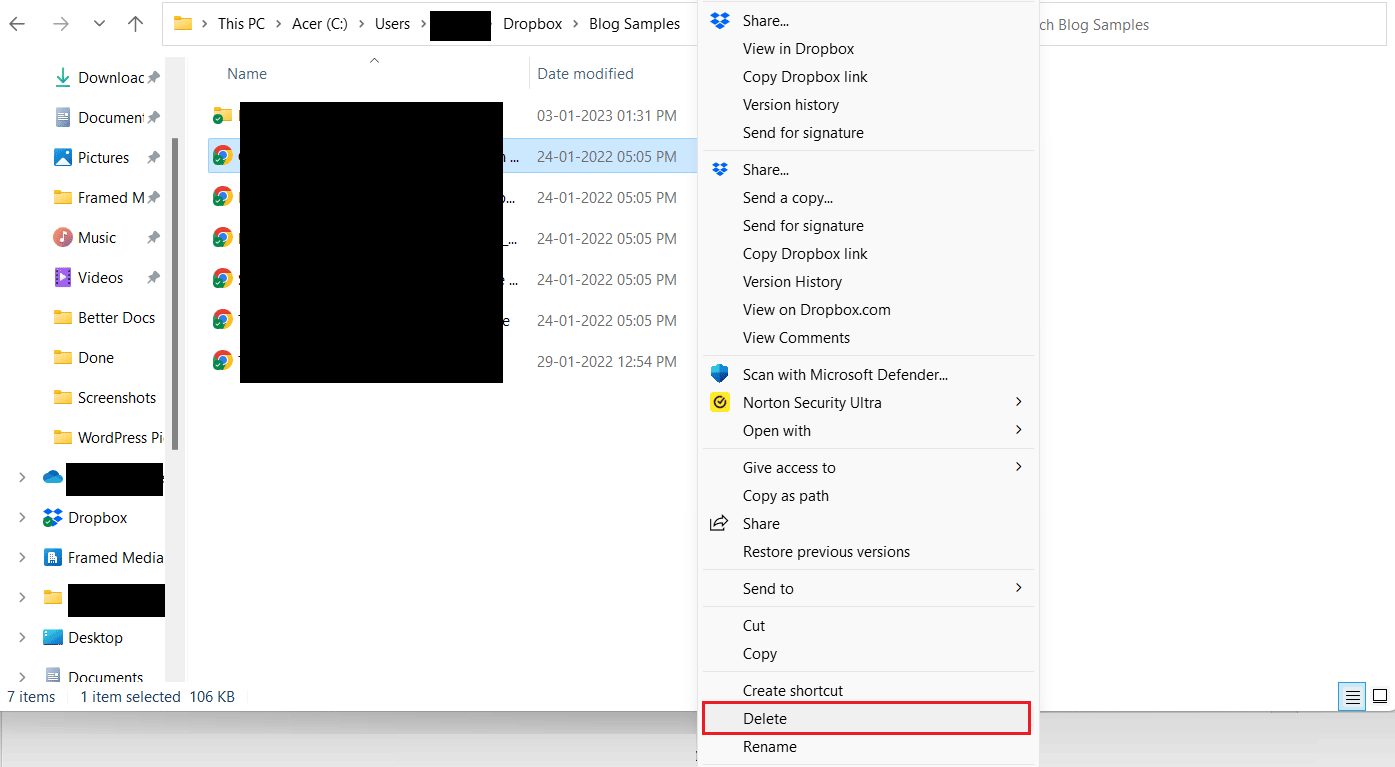
Option II : sur l'application mobile Dropbox
1. Ouvrez l'application mobile Dropbox.
2. Appuyez sur le dossier souhaité pour localiser le fichier que vous souhaitez supprimer pour libérer de l'espace de stockage.
3. Appuyez sur l' icône à trois points à côté du fichier que vous souhaitez supprimer.
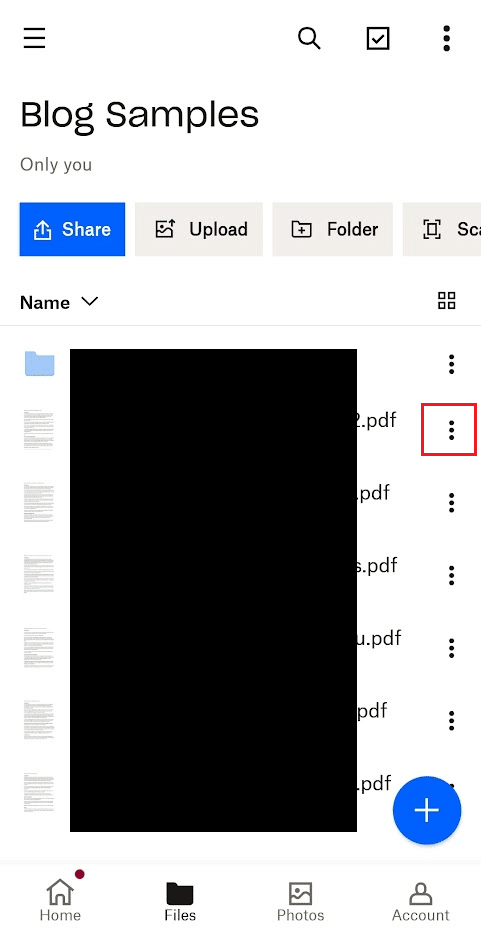
4. Balayez vers le haut pour révéler les options du menu et appuyez sur Supprimer en bas du menu.
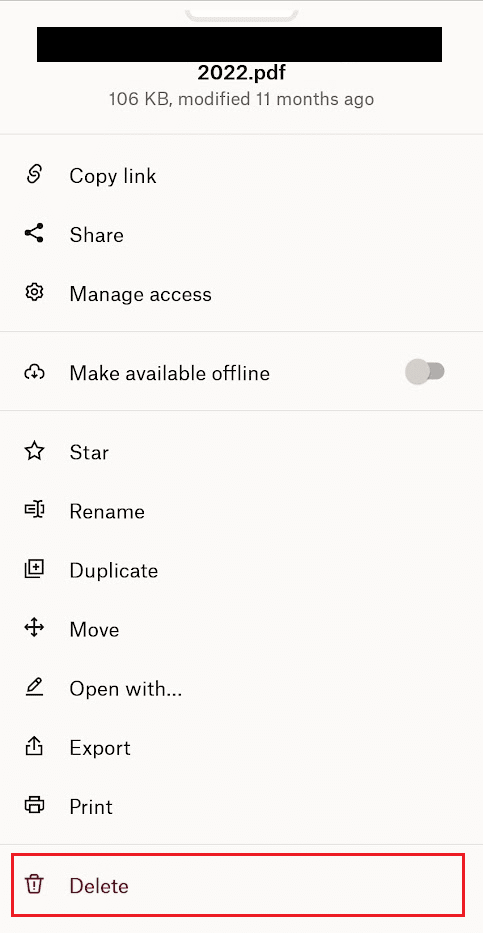
A lire aussi : Comment vider le cache sur Facebook
Comment puis-je effacer mon historique de synchronisation Dropbox ?
Pour effacer l'historique de synchronisation, vous devrez supprimer les documents ou les fichiers multimédias que vous avez synchronisés avec Dropbox.

1. Lancez l'application Dropbox sur votre téléphone.
2. Appuyez sur le dossier synchronisé pour l'ouvrir.
3. Ensuite, appuyez longuement sur le fichier dans la liste et appuyez sur l' icône de double coche pour sélectionner tous les fichiers.
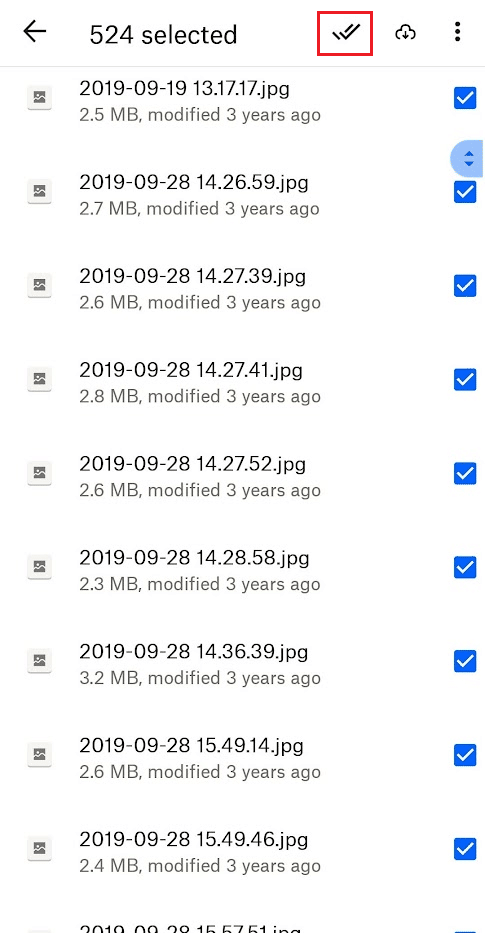
4. Appuyez sur l' icône en trois points > Supprimer dans le coin supérieur droit.
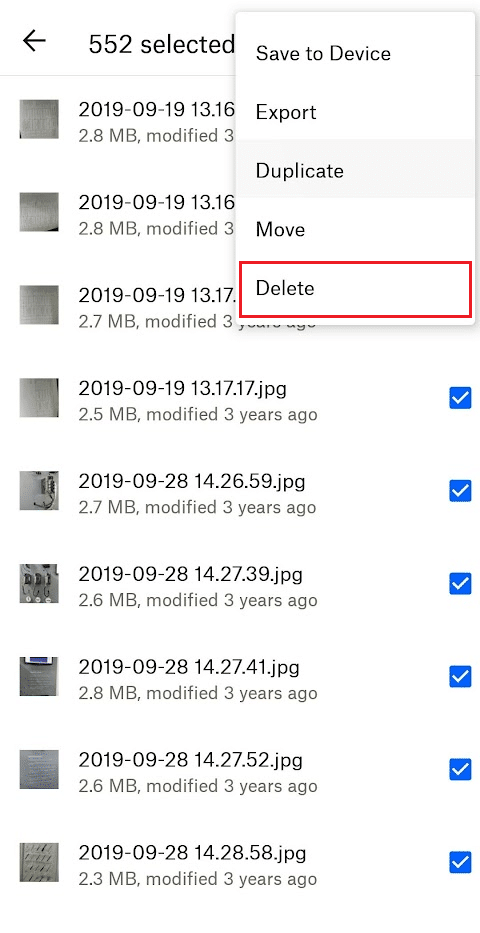
5. Appuyez sur Supprimer dans la fenêtre contextuelle pour confirmer le processus de suppression.
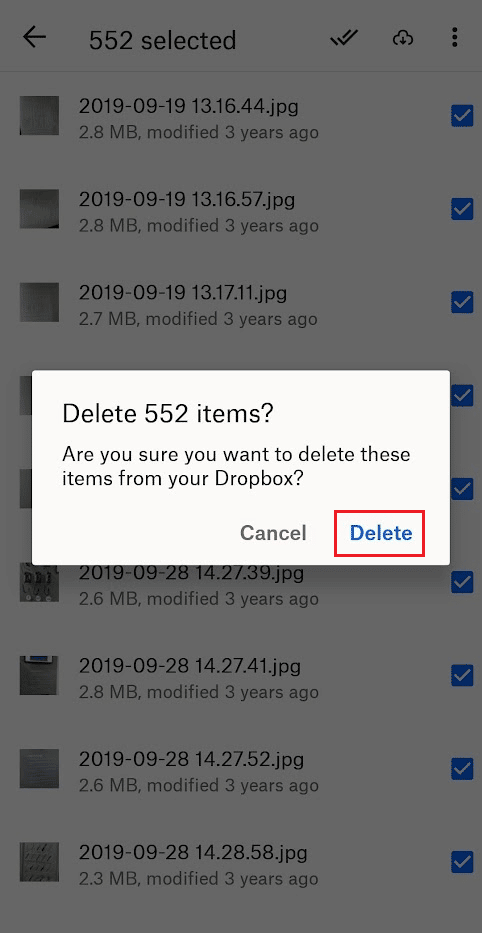
Comment supprimer le cache Dropbox ?
Vous ne disposez pas d'un espace de stockage infini, que vous utilisiez le niveau d'abonnement Dropbox ou le service gratuit Dropbox Basic. Cela signifie que vous devrez parfois supprimer certains fichiers pour créer un moyen pour d'autres. Ce guide vous montrera comment supprimer le cache Dropbox sur votre PC :
1. Lancez la boîte de dialogue Exécuter en appuyant sur la combinaison de touches Windows + R.
2. Saisissez le chemin d'accès au dossier suivant dans le champ Ouvrir de la fenêtre Exécuter.
%HOMEPATH%\Dropbox\.dropbox.cache
3. Cliquez sur OK dans la fenêtre Exécuter après avoir entré le nom du chemin du dossier .

4. Vous serez dirigé vers le dossier de cache Dropbox avec tous les fichiers de cache qui s'y trouvent.

5A. Cliquez avec le bouton droit sur le dossier de cache souhaité pour afficher le menu contextuel.
5B. Appuyez sur la combinaison de touches Ctrl + A pour sélectionner tous les dossiers de cache et cliquez dessus avec le bouton droit pour afficher le menu contextuel.
6. Cliquez sur Supprimer dans le menu contextuel pour supprimer tout le cache Dropbox.
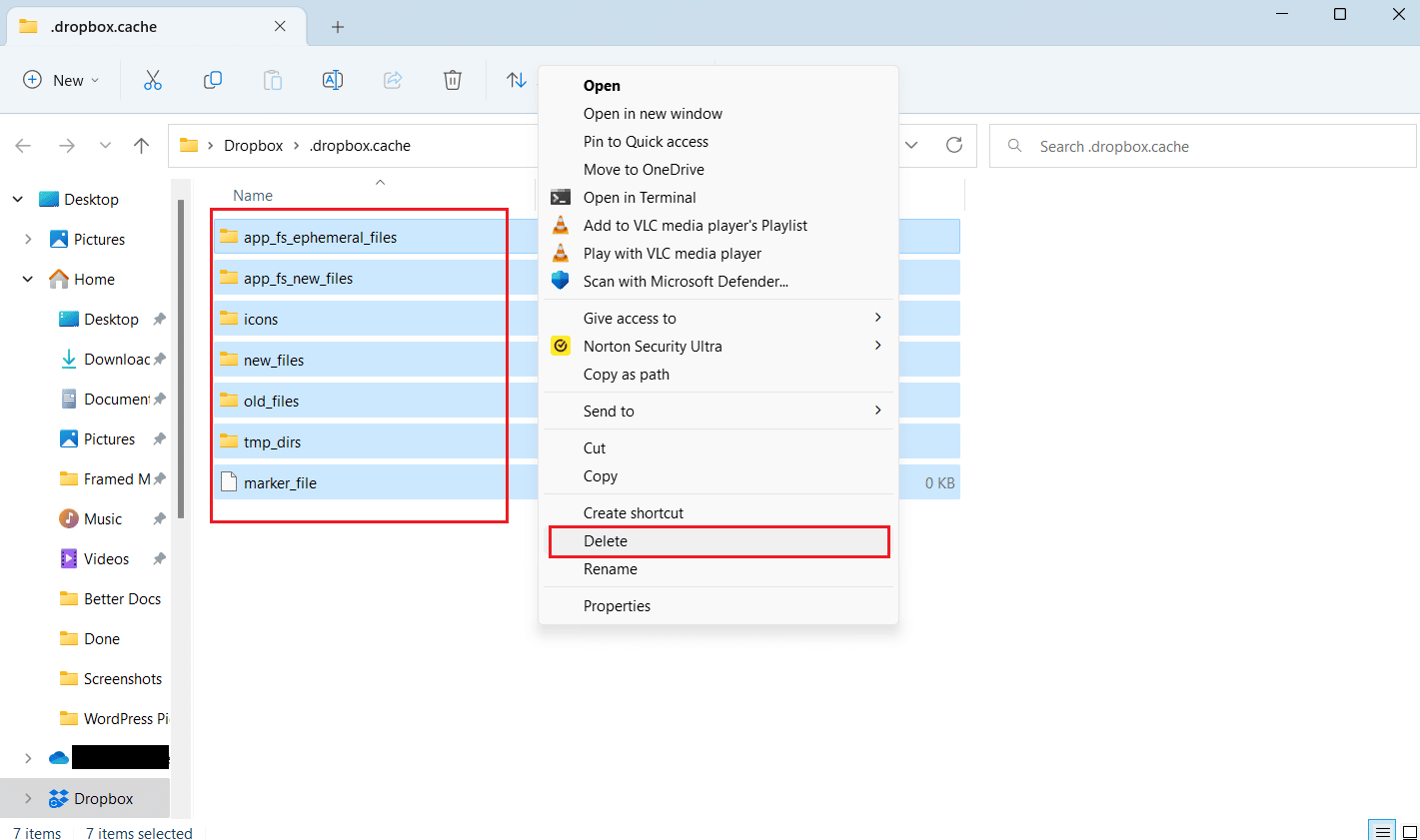
A lire également : Comment effacer le cache et les cookies dans Google Chrome
Comment vider le cache de Dropbox sur Windows 10 ?
Vous pensez peut-être que lorsque vous supprimez un fichier de votre ordinateur, il y reste pour toujours. Cependant, les données sont toujours présentes sur votre disque dur dans un dossier de cache caché. Il y a quelques procédures que vous devez suivre pour vider votre cache si vous voulez faire de la place. Suivez les étapes mentionnées ci-dessus pour supprimer le cache Dropbox sur un PC/ordinateur portable Windows 10 ou 11.
Comment vider le cache Dropbox sur iPhone ?
Savoir que l'application Dropbox ne vous informera pas de l'espace occupé par le cache sur votre iPhone avant de le vider peut vous aider à comparer l'empreinte de stockage de Dropbox avant et après avoir vidé le cache. Ce guide vous montrera comment effacer le cache Dropbox sur votre iPhone en déchargeant l'application Dropbox . Suivez simplement les instructions à la lettre et les étapes seront claires.
1. Ouvrez les paramètres sur votre iPhone.
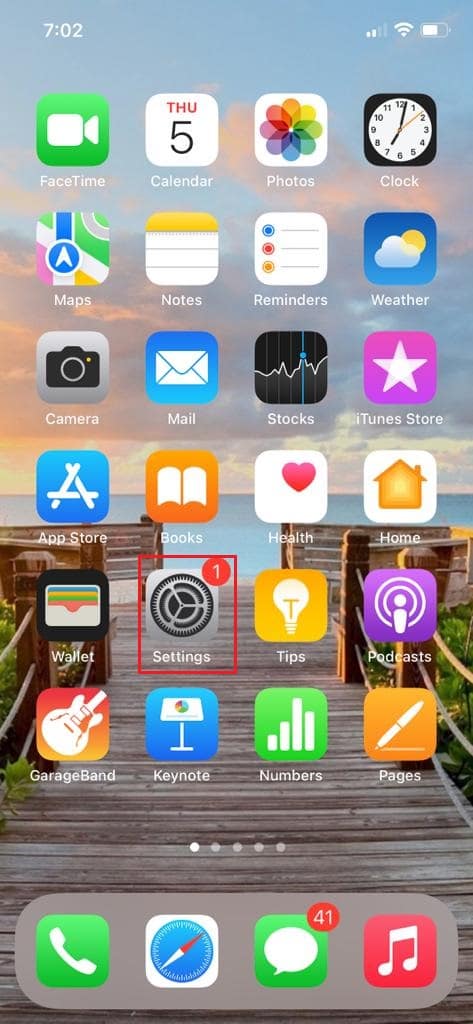
2. Tapez sur Général .
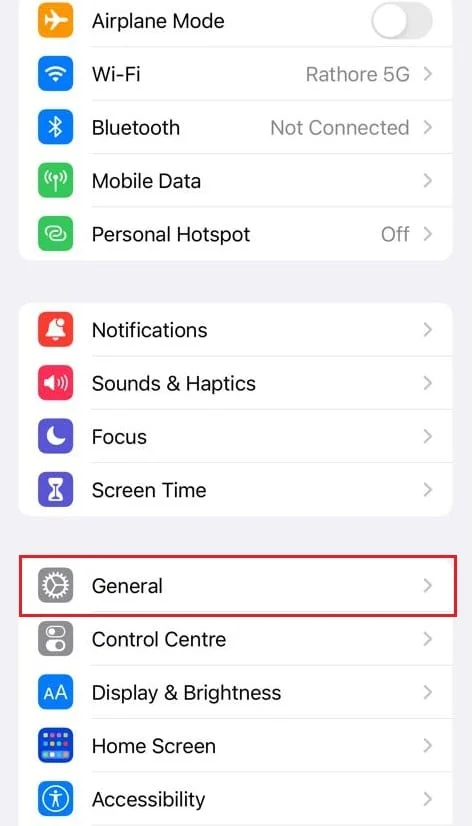
3. Maintenant, appuyez sur Stockage iPhone .
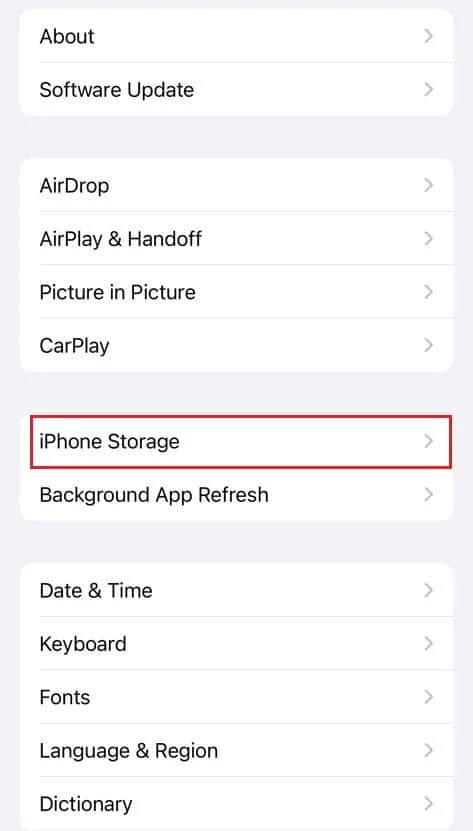
4. Balayez vers le bas et appuyez sur Dropbox .
5. Appuyez sur Décharger l'application .
Remarque : Le déchargement conservera les documents et les paramètres sur votre appareil.

Revenir à la page de stockage principale vous permettra de voir combien d'espace a été économisé. À moins que vous n'ayez téléchargé des fichiers très volumineux à partir de Dropbox, il est peu probable que cela ait un impact significatif sur le stockage de votre téléphone.
Comment supprimer le cache Dropbox sur Mac ?
Les fichiers de cache sur le système Mac sont assez simples à localiser et à inspecter ! À l'aide des éléments de menu associés, vous pouvez localiser et examiner les fichiers de cache du système Mac ainsi que ceux des navigateurs Web. Ce guide vous montrera comment supprimer le cache Dropbox sur Mac. Suivez simplement les instructions à la lettre et les étapes seront claires.
1. Appuyez sur la combinaison de touches Maj + Commande + G pour accéder à la zone Aller au dossier .
2. Saisissez le chemin d'accès au dossier suivant dans le champ Aller au dossier : .
~/Dropbox/.dropbox.cache
3. Ensuite, cliquez sur Go pour ouvrir le dossier.

4. Tous les fichiers de cache Dropbox apparaîtront devant vous sur l'écran de votre Mac.

5. Appuyez sur la combinaison de touches Commande + A pour sélectionner tous les fichiers de cache .
6. À l'aide du curseur de la souris, faites glisser et déposez les fichiers sélectionnés dans la corbeille dans le coin inférieur droit.
7. Cliquez avec le bouton droit sur l' icône de la corbeille dans la barre des tâches et cliquez sur Vider la corbeille .
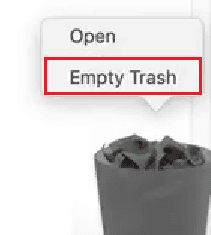
8. Cliquez sur Vider la corbeille dans le menu contextuel pour supprimer définitivement le cache Dropbox de votre appareil Mac.
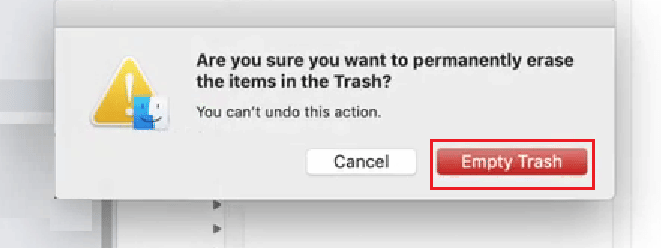
Lisez aussi : 20 meilleurs sites de partage et de stockage de fichiers en ligne gratuits
Comment vider le cache Dropbox sous Linux ?
Ce guide vous montrera comment vider le cache de dropbox sur Mac. Suivez simplement les instructions à la lettre et les étapes seront claires.
1. Pour ouvrir le dossier Accueil , double-cliquez sur l' icône Accueil ou sélectionnez Fichier dans la barre des tâches.
2. Ouvrez le dossier Dropbox .
3. Cliquez sur l'option Affichage > Afficher les fichiers cachés .
Remarque : De plus, vous pouvez basculer l'affichage des fichiers cachés en appuyant sur Ctrl+H .
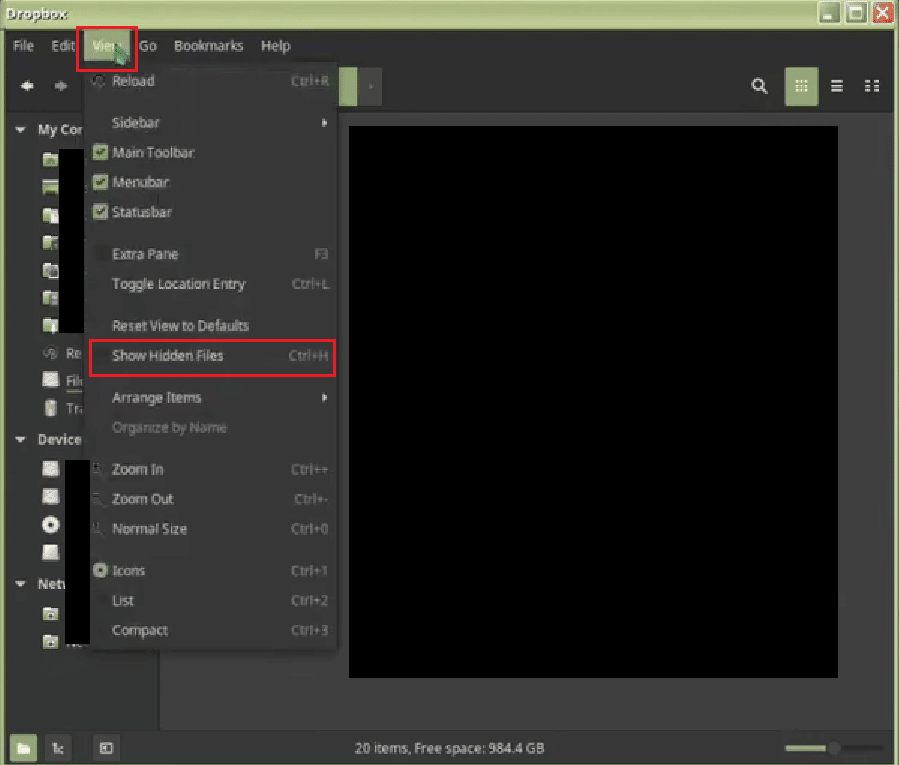
4. Double-cliquez sur le dossier .dropbox.cache dans le dossier Dropbox.
Remarque : Faites attention au ( . ) au début du nom du dossier. Cela suggère que le dossier est un dossier caché .
5. Sélectionnez tous les dossiers de cache et faites un clic droit dessus pour faire apparaître le menu contextuel.
6. Cliquez sur Supprimer (pour supprimer définitivement les fichiers) ou Déplacer vers la corbeille (pour déplacer les fichiers vers la corbeille) dans le menu contextuel.
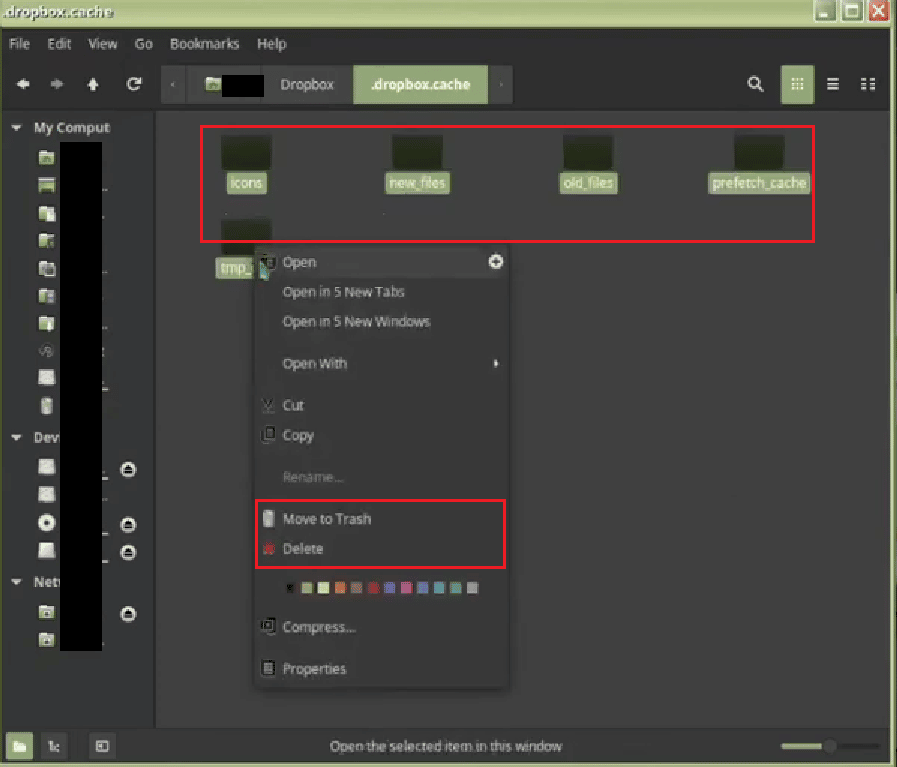
Comment supprimer les anciens fichiers du cache Dropbox ?
Que vous utilisiez le niveau Dropbox payant ou le service gratuit Dropbox Basic, vous ne disposez pas d'un espace de stockage illimité. Par conséquent, vous devrez peut-être parfois supprimer certains fichiers pour faire de la place à d'autres. Vous pouvez effacer les anciens fichiers du cache Dropbox sur votre Mac, PC Windows ou Linux, téléphone Android ou iPhone en suivant les méthodes mentionnées ci-dessus dans cet article . Lisez cet article dès le début pour choisir et suivre la méthode appropriée pour vous en fonction de l'appareil que vous utilisez.
Recommandé :
- WhatsApp va s'arrêter sur les téléphones plus anciens
- Comment supprimer un compte YouTube
- Comment effacer le cache Instagram sur Android et iOS
- Correction de l'erreur Dropbox lors du téléchargement de votre fichier dans Windows 10
Avec ce petit guide, nous espérons avoir répondu à toutes vos questions sur le cache Dropbox, pourquoi le cache Dropbox continue de se remplir et comment supprimer le cache Dropbox . N'hésitez pas à nous contacter avec vos questions et suggestions via la section commentaires ci-dessous. Faites-nous également savoir ce que vous voulez savoir ensuite.
